O Livro de Ofertas é uma ferramenta que permite a você acompanhar as melhores ofertas de compra e venda de um determinado ativo:
Livro de Ofertas Detalhado:
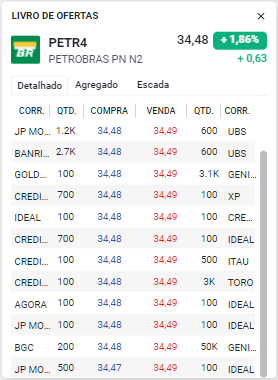
Na visão do livro de ofertas detalhado, você terá acesso as seguintes informações:
- Símbolo do ativo;
- Nome da empresa;
- Preço;
- Taxa de variação;
- Valor máximo;
- Valor mínimo.
As colunas listadas no livro de ofertas são:
- Corretora (em relação aos preços de compra);
- Quantidade de compra;
- Melhor preço de compra;
- Melhor preço de venda;
- Quantidade de compra;
- Corretora (em relação aos preços de venda).
É possível realizar uma compra de um ativo através do livro de ofertas, para comprar um ativo com base no melhor preço de venda, selecione o preço do ativo pretendido na coluna “Venda” e preencha a boleta com as informações necessárias. E para vender um ativo com base no melhor preço de compra, selecione o preço do ativo pretendido na coluna “Compra” e preencha a boleta com as informações necessárias.
Livro de Ofertas Agregado:

Na visão do livro de ofertas agregado, você terá acesso as seguintes informações:
- Símbolo do ativo;
- Nome da empresa;
- Preço;
- Taxa de variação;
- Valor máximo;
- Valor mínimo.
Em relação as colunas, temos:
- Quantidade de compra;
- Melhor preço de compra;
- Melhor preço de venda;
- Quantidade de compra;
Livro de ofertas (Book Escada):
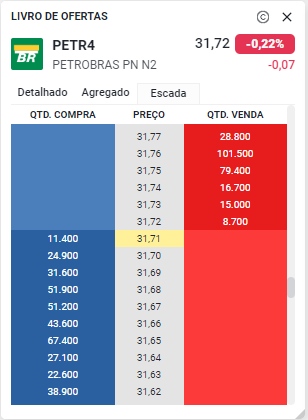
Na visão do livro de ofertas (Escada) você terá acesso as seguintes informações:
- Qtd. Compra (Quantidade de Compra);
- Preço;
- Qtd. Venda (Quantidade de Venda);
Nota: Vale destacar que na coluna “Preço” alguns valores serão exibidos em cores diferentes, onde cada um deles representa um significado, sendo eles:
- Amarelo: preço atual do ativo;
- Vermelho: mínima do dia;
- Verde: máxima do dia;
- Azul: abertura do dia
Comprando ou vendendo ativos a partir do livro de ofertas:
Para comprar um ativo com base no melhor preço de venda, selecione o preço do ativo pretendido na coluna “Venda” e preencha a boleta com as informações necessárias.
Para vender um ativo com base no melhor preço de compra, selecione o preço do ativo pretendido na coluna “Compra” e preencha a boleta com as informações necessárias.
Removendo livro de ofertas da área de trabalho:
Para excluir o livro de ofertas da sua área de trabalho, você deve selecionar o ícone “X” e em seguida selecionar a opção “Confirmar”.
Caso quisesse cancelar a ação, basta selecionar a opção “Cancelar”.
Assista ao vídeo completo e saiba mais sobre os Tipos de Livro de Ofertas: